Dowiedz się, jak odwrócić wideo online na swoim komputerze
Obecnie prawie wszystkie domy mają dostęp do Internetu. I stało się to wygodne dla wielu edytorów wideo, ponieważ mogą oni uzyskać dostęp do Internetu w celu wyszukiwania aplikacji do edycji wideo. To samo dotyczy aplikacji odwracających wideo. Istnieje mnóstwo odwracaczy wideo online, z których można korzystać po prostu wyszukując w przeglądarce i oczywiście potrzebujesz połączenia z Internetem. Jednak nie wszystkie programy online są bezpieczne i darmowe, i od tego zaczyna się wybór. Jeśli jesteś wśród edytorów wideo, którzy szukają najlepszego odwracacza wideo, to jesteś na właściwej stronie. Przeczytaj uważnie ten przewodnik, aby się dowiedzieć jak odwrócić wideo online z łatwością.
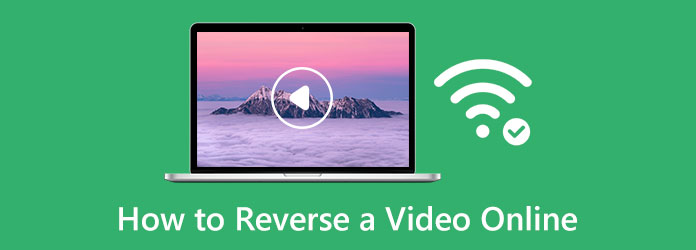
Część 1. Trzy sposoby odwrócenia wideo online
Podczas wyszukiwania odwracaczy wideo online na stronie wyników wyszukiwania pojawia się wiele narzędzi. Z pewnością wszystkie te narzędzia mogą pomóc w odwróceniu filmów. Ale zawsze pamiętaj, że nie wszystkie programy online są bezpieczne w użyciu. Ale nie martw się, ponieważ w tej części pokażemy Ci najczęściej używane i bezpieczne odwracacze wideo online. Pokażemy Ci również, jak korzystać z tych narzędzi.
1. Klideo
Clideo jest pierwszy na liście, jeśli chodzi o odwracacze wideo online. Ta aplikacja online obsługuje standardowe formaty plików wideo, takie jak MP4, AVI, MPG, VOB, WMV i inne. Ponadto, po odwróceniu wideo, możesz wybrać żądaną prędkość odwrotnego wideo dla swojego wyjścia. Ponadto ma inne funkcje edycji, których możesz użyć. Dzięki Clideo możesz wyciszyć dźwięk wideo po jego odwróceniu, a nawet zmienić format wyjściowy pliku. Ale jedną z wad Clideo jest powolny proces przesyłania. Niemniej jednak nadal jest to dobra aplikacja do cofania filmów.
Jak zrobić odwrócone wideo online za pomocą Clideo:
Krok 1Najpierw wyszukaj Clideo przez przeglądarkę i kliknij oprogramowanie. I w pierwszym interfejsie kliknij Wybierz pliki przycisk, aby przesłać plik wideo.
Krok 2W następnym interfejsie wybierz plik Prędkość wsteczna opcję, którą chcesz dla swojego filmu. Możesz wybrać pomiędzy 0.5x, 1x, i 2x.
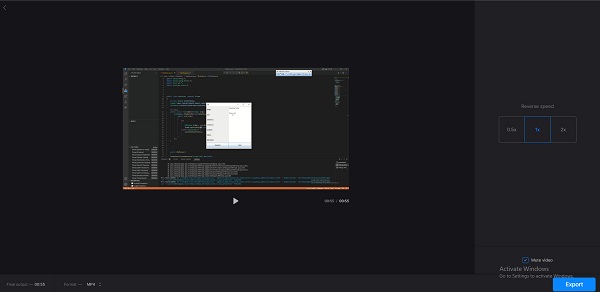
Krok 3Po wybraniu prędkości wstecznej kliknij Export w prawym dolnym rogu interfejsu, aby zapisać wyniki.
2. Ezgif
Kolejnym odwracaczem wideo online, z którego korzysta wiele osób, jest Ezgif. Wiele osób uwielbia używać tego narzędzia online do odwracania filmów, ponieważ umożliwia ono odwracanie lub wyciszanie dźwięku w filmie. Ponadto ma łatwy w użyciu interfejs użytkownika, co czyni go aplikacją przyjazną dla początkujących. Ezgif zawiera również wiele funkcji edycyjnych, takich jak konwerter plików, przycinanie wideo, zmiana rozmiaru wideo i wiele innych. Co więcej, dzięki Ezgif możesz obejrzeć podgląd swoich wyników przed zapisaniem lub wyeksportowaniem ich na swoim urządzeniu. Małym niepowodzeniem Ezgif jest to, że zawiera reklamy, które mogą rozpraszać Cię podczas cofania filmu. Ale nadal jest to doskonała aplikacja online do odwracania filmów, ponieważ jest bezpłatna i bezpieczna w użyciu.
Jak odwrócić wideo online za darmo za pomocą Ezgif:
Krok 1Otwórz przeglądarkę, której używasz, i wyszukaj Ezgif w polu wyszukiwania. W głównym interfejsie użytkownika aplikacji kliknij Wybierz pliki aby przesłać film, który chcesz odwrócić. Możesz także skopiować i wkleić adres URL swojego filmu, aby go przesłać.
Krok 2Po przesłaniu pliku kliknij przycisk Prześlij wideo przycisk, to znajdziesz się w nowym interfejsie.
Krok 3Następnie możesz teraz wyświetlić podgląd wyjścia i wybrać wyciszenie lub odwrócenie dźwięku. Kliknij Odwróć wideo kiedy skończysz odwracać plik. I to wszystko! Oto kroki, jak odwrócić klipy wideo online za pomocą Ezgif.
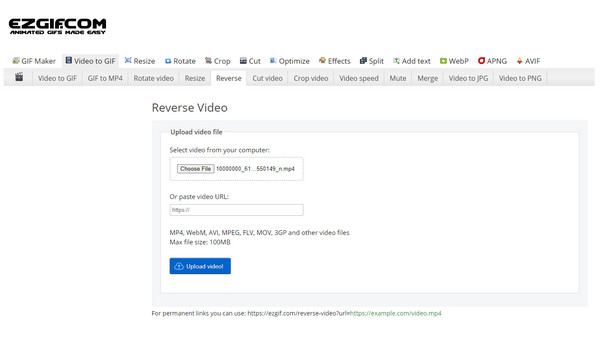
3. Kaprys
Również na liście najlepszych odwracaczy wideo online, których możesz użyć, znajduje się Kapwing. Kapwing to odwracacz wideo online, z którego uwielbia wielu początkujących. Dzięki prostemu interfejsowi użytkownika wielu użytkowników może łatwo odwrócić swoje filmy. Dodatkowo, za pomocą zaledwie kilku kliknięć, możesz odwrócić wideo. Ma również inne narzędzia do edycji, do których można uzyskać dostęp w celu ulepszenia edytowanego pliku. Dzięki Kapwing możesz dodawać dźwięk do swojego filmu, dodawać napisy, przycinać wideo i nie tylko. Problem z używaniem Kapwing do odwracania wideo polega na tym, że musisz kupić ulepszoną wersję, aby móc korzystać z innych funkcji aplikacji. Niemniej jednak to narzędzie jest bardzo skuteczne w odwracaniu standardowych plików wideo.
Jak odwrócić klip wideo online za pomocą Kapwing:
Krok 1Aby rozpocząć, uzyskaj dostęp do przeglądarki i wyszukaj plik Kapwing odwracacz wideo w polu wyszukiwania. A następnie kliknij przycisk Wybierz wideo, aby przesłać plik wideo, który chcesz odwrócić.
Krok 2Następnie kliknij Kliknij, aby przesłać aby wybrać plik wideo, który chcesz zaimportować.
Krok 3Po zaimportowaniu wideo do oprogramowania wybierz plik wideo na osi czasu, klikając go lewym przyciskiem myszy. Następnie pod Edytuj panel, zaznacz Odwrócenie pole, aby odtworzyć plik wideo w odwrotnej kolejności.
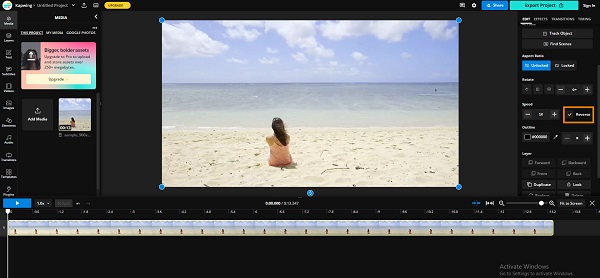
Krok 4I na koniec kliknij Eksportuj projekt w prawym górnym rogu interfejsu, aby zapisać i wyeksportować wideo na swoim urządzeniu.
Część 2. Porównanie odwracaczy wideo online
| Korzyści | Clideo | Ezgif | Kapwing |
|---|---|---|---|
| Darmowy | ✔ | ✔ | ✔ |
| Mudah digunakan | ✔ | ✔ | ✔ |
| Bezpieczny w użyciu | ✔ | ✔ | ✔ |
| Zawierać reklamy | ⨯ | ✔ | ⨯ |
| Zawierają inne funkcje edycji | ⨯ | ✔ | ✔ |
Część 3. Zalecenie: sposób offline na odwrócenie filmów
Tipard Video Converter Ultimate to odwracacz wideo offline, który może odwracać filmy bez utraty jakości. Ten odwracacz wideo jest dostępny w trybie offline, co ułatwia odwracanie filmów ze względu na szeroki interfejs. Ponadto dzięki tej aplikacji możesz całkowicie lub częściowo odwrócić wideo bez trudności. Ponadto obsługuje ponad 500 formatów wideo. Fantastyczne, prawda? Możesz pobrać Tipard Video Converter Ultimate na wszystkie systemy operacyjne, w tym Windows, macOS lub Linux.
Jak odwrócić klip wideo za pomocą Tipard Video Converter Ultimate:
Krok 1Do pobrania Tipard Video Converter Ultimate klikając przycisk Pobierz poniżej. Po zainstalowaniu otwórz aplikację.
Krok 2Do pobrania A następnie w głównym interfejsie przejdź do Toolbox panel i wybierz plik Odwracanie wideo opcja.
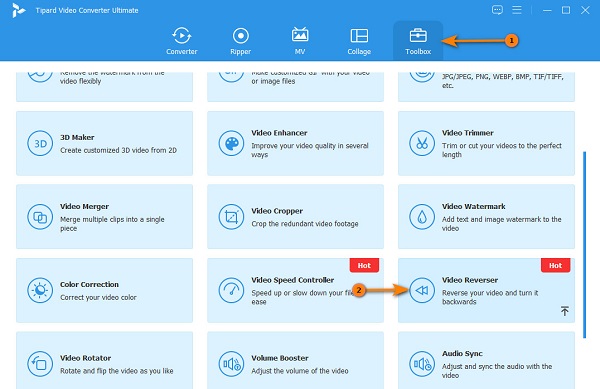
Krok 3Kliknij plus znak ikonę , aby przesłać klip wideo, który chcesz odwrócić.
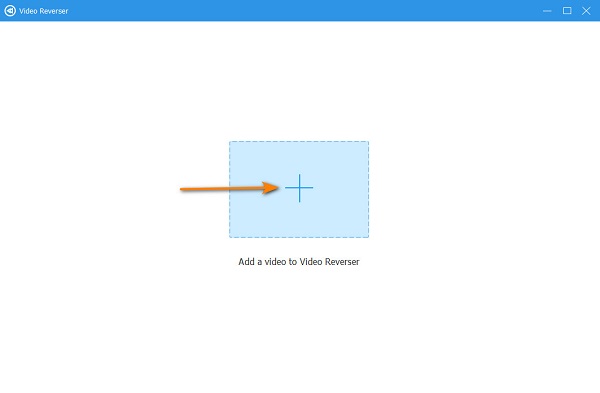
Krok 4Następnie Tipard Video Converter Ultimate automatycznie całkowicie odwróci Twój film. Aby wybrać część, którą chcesz odwrócić, kliknij przycisk Ustaw Start i Ustaw koniec przycisk.
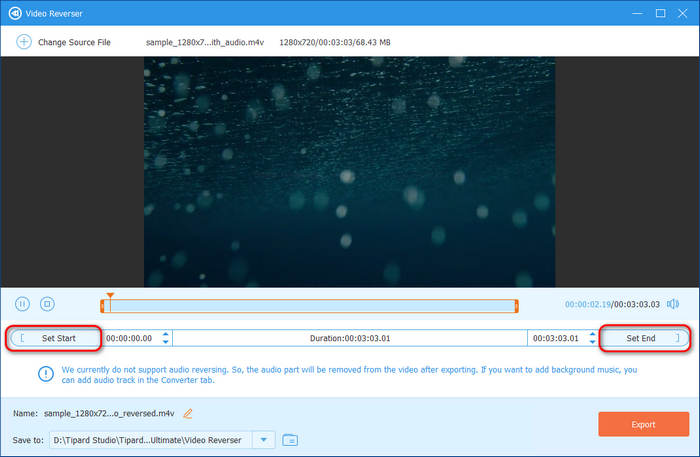
Krok 5Na koniec kliknij Export w prawym dolnym rogu interfejsu, aby zapisać wynik.
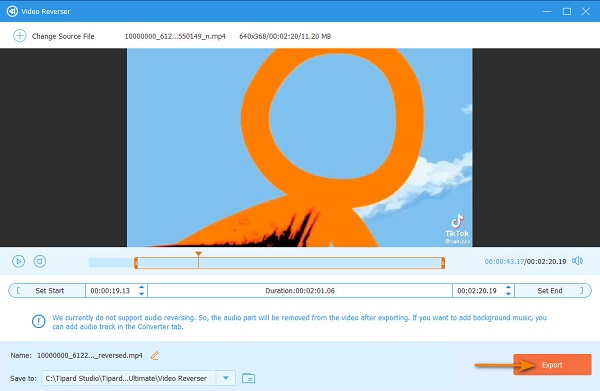
Część 4. Często zadawane pytania dotyczące odwracania wideo online
Czy mogę cofnąć moje filmy za pomocą TikTok?
Tak. Z TikTokiem możesz odwróć swoje filmy idąc do Czas sekcja w Dodawanie efektów menu.
Czy możesz odwrócić wideo na iPhonie?
Zdecydowanie tak. Na urządzeniu iPhone możesz zainstalować Reverse Vid: Play it Backwards, jeden z najczęściej używanych odwracaczy wideo dla iPhone'ów.
Jaka jest najlepsza aplikacja offline do odwracania wideo?
Jeśli jesteś profesjonalnym edytorem wideo, najlepszą aplikacją do odwracania wideo, z której możesz skorzystać, jest Adobe Premiere Pro. Ale jeśli wolisz aplikację, która jest tańsza i łatwiejsza w użyciu, użyj Tipard Video Converter Ultimate.
Wnioski
Korzystanie z metod podanych powyżej może rozwiązać problem dotyczący jak odwrócić filmy online lub umieść wideo w odwrotnej kolejności online. Odwracacze wideo online zapewniają wygodę wielu użytkownikom, ponieważ nie wymagają pobierania czegokolwiek na urządzenie. Jednak odwracacze wideo online polegają na Internecie; dlatego jeśli twoje połączenie internetowe jest wolne, proces przesyłania i ładowania również będzie powolny. Jeśli więc chcesz użyć aplikacji offline do odwrócenia wideo, pobierz teraz Tipard Video Converter Ultimate.







